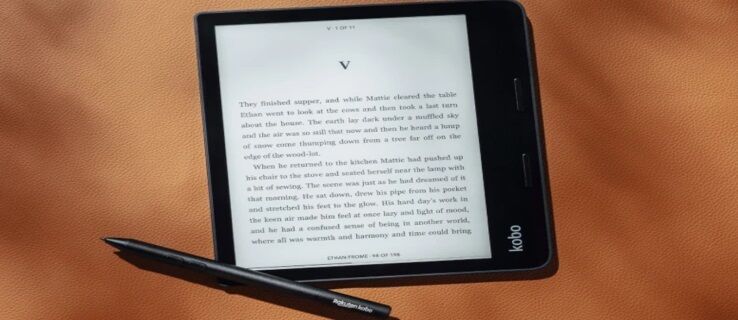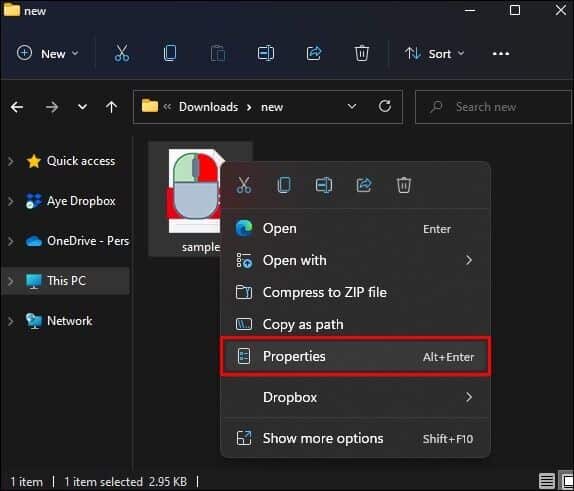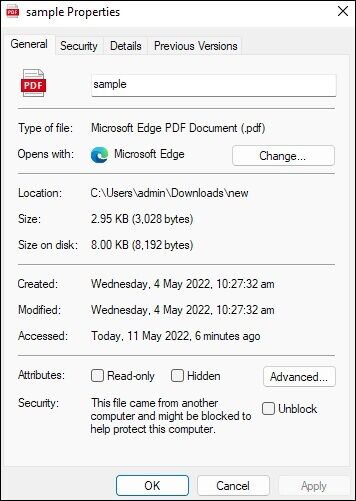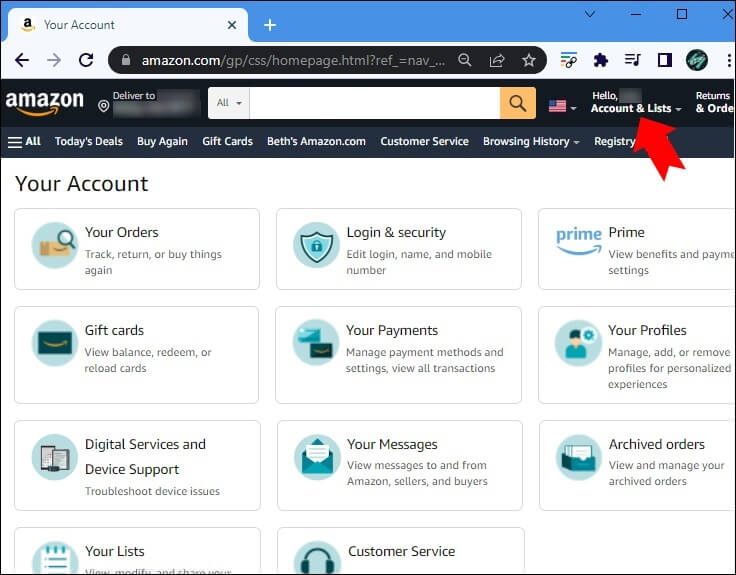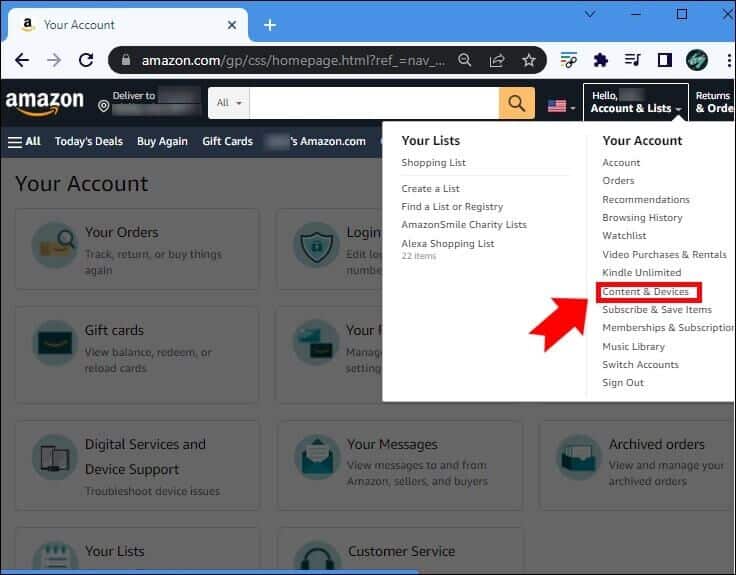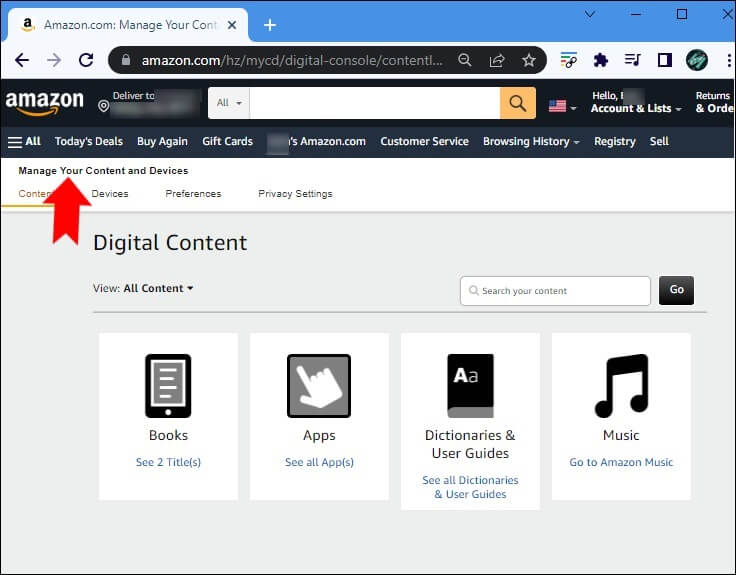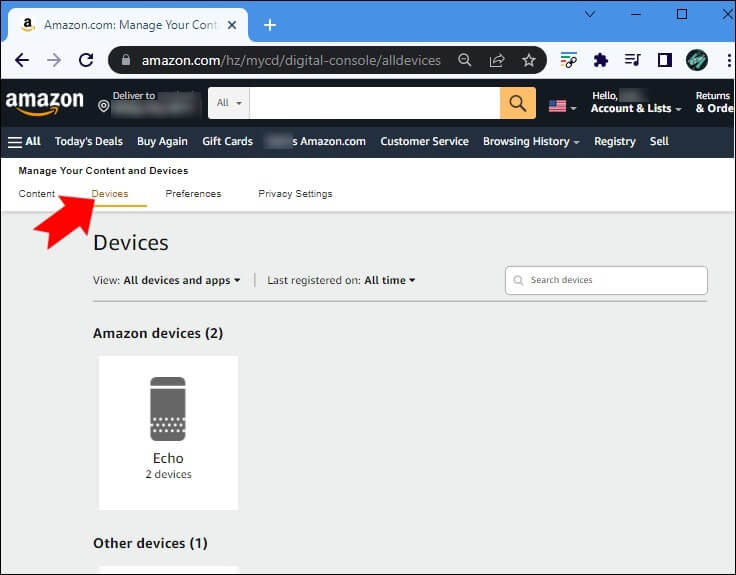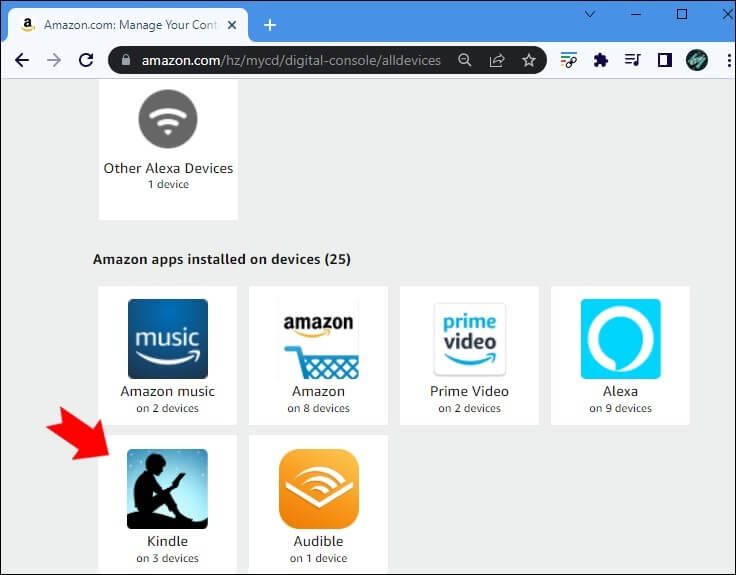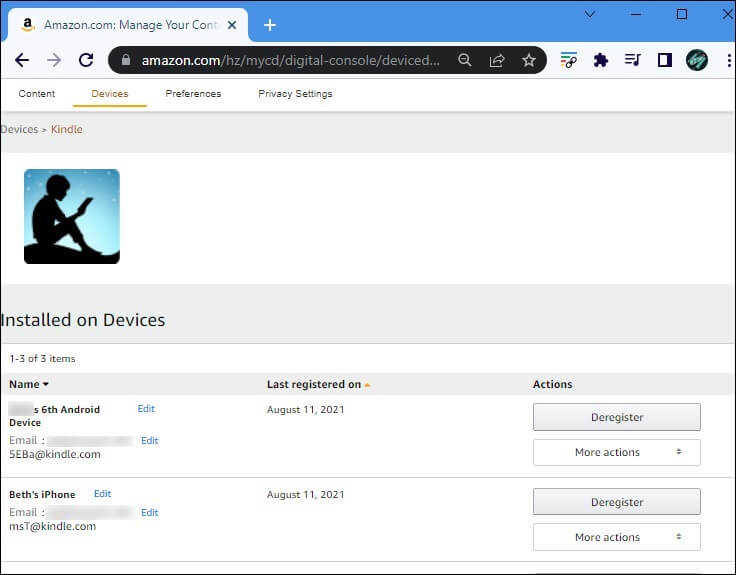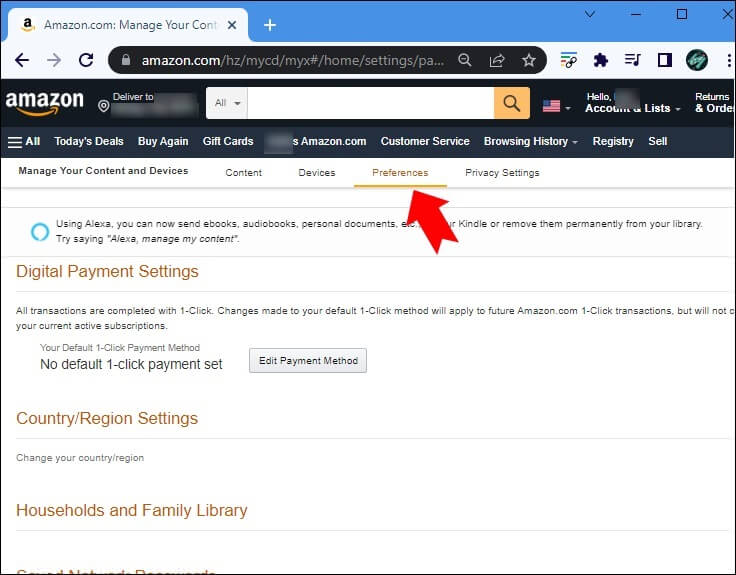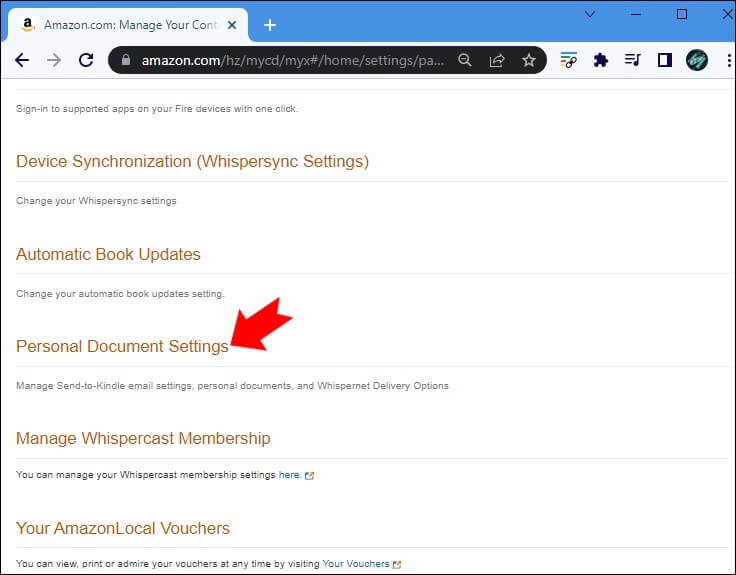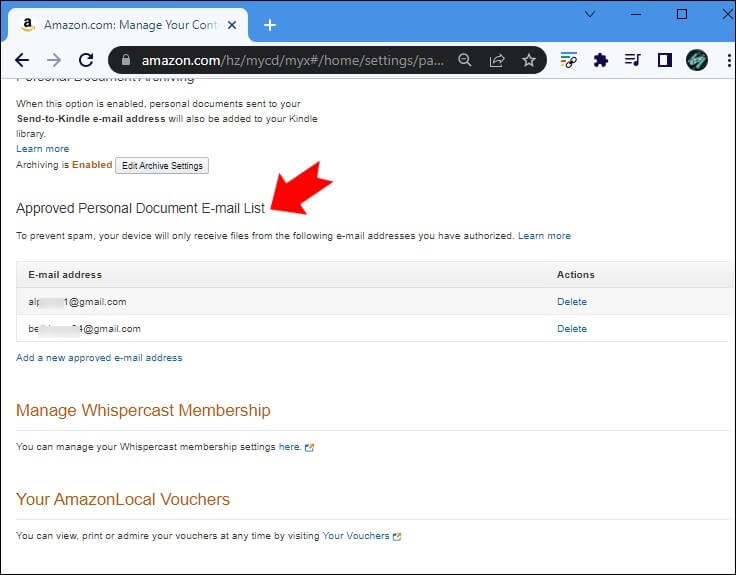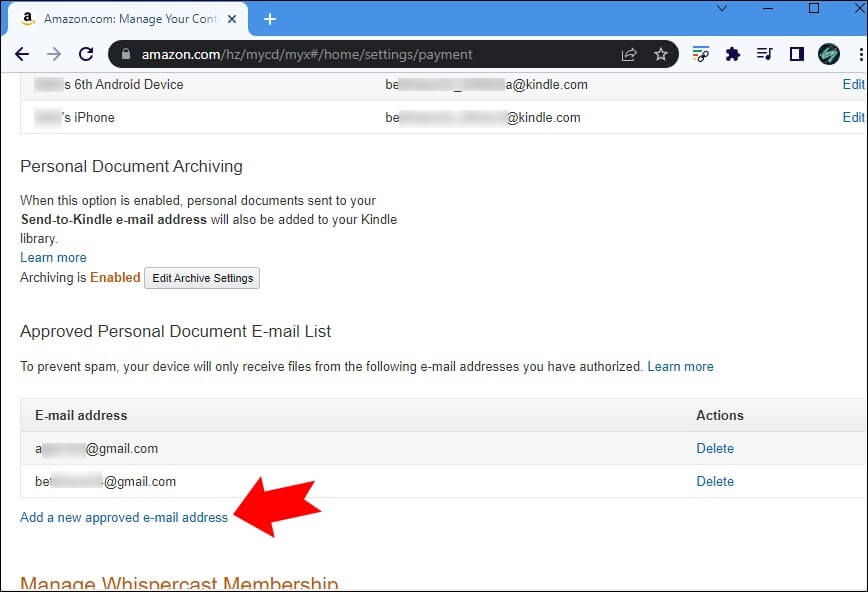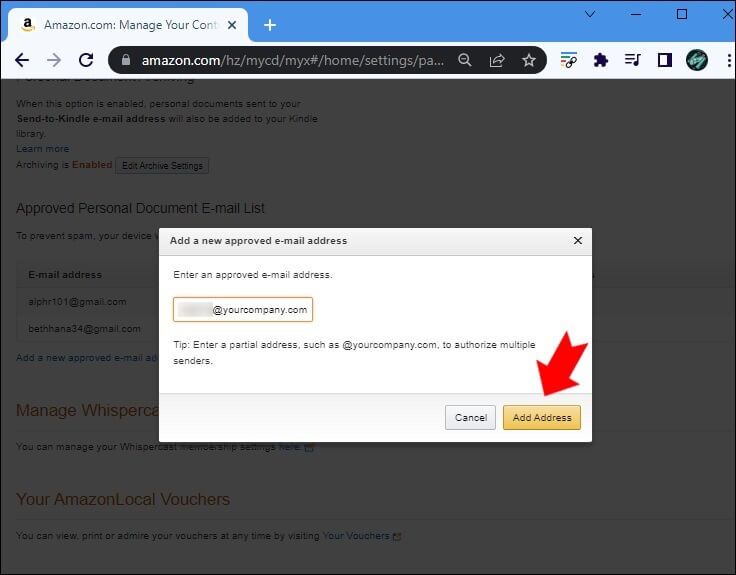Kindle'a PDF Nasıl Gönderilir
Cihazlar Alevlendirmek Obur okuyucular için harika. Çantanızda roman veya hacimli belgeler taşımak ve fırsat buldukça okumak herkes için zor bir iştir.
Kindle satın almanın ana nedeni şüphesiz en sevdiğiniz kitapları hareket halindeyken okumak olsa da, cihazın PDF dosyalarını da desteklediğini bilmiyor olabilirsiniz. Bu yazıda Kindle'ınıza nasıl PDF dosyası göndereceğinizi göstereceğiz.
Kindle cihazları neden PDF dosyalarını depolamak için mükemmel bir seçimdir?
Birkaç çalışma dosyası veya araştırma belgesi taşımak yerine bunları Kindle'ınıza kaydedip istediğiniz zaman okuyabileceğinizi biliyor muydunuz? Ayrıca cihaz binlerce kitap ve PDF dosyasını barındırabilir.
Kindle'a PDF eklemenin iki önemli yolu vardır:
- PDF dosyasını Kindle cihazınıza e-posta ile göndermek için onaylanmış bir "Kindle'a Gönder" e-posta adresi kullanın.
- Bir PDF dosyasını doğrudan bilgisayarınızdan Amazon Kindle hesabınıza yüklemek için bir USB kablosu kullanın.
İkincisi, birden çok PDF dosyası göndermenin en popüler yoludur.
Ancak Kindle'a PDF göndermek tek tıklamayla yapılan bir işlem değildir.
Kindle'ınıza PDF Nasıl E-postayla Gönderilir
Bu yöntem, dosyaların doğrudan USB üzerinden Kindle hesabına aktarılmasını desteklemeyen cihazlar için kullanışlıdır. Bu yöntem için aşağıdaki adımları izlemeniz gerekmektedir.
Dosya türünüzü bilin
Kindle'ı PDF'ye başarılı bir şekilde göndermek için dosyanızın PDF olduğundan ve Kindle uyumlu olduğundan emin olmalısınız. Tahmin yürütmenin zamanı değil. Ancak, dosyanızın biçimini bilmek kolaydır. Dosya bilgisayarınızda açıkken aşağıdakileri yapın:
- Sağ tıklayın ve seçin "Özellikler".
- Dosya türünü göreceksiniz ve uyumlu olup olmadığını anlayacaksınız.
- Dosya PDF dışında bir biçimdeyse, dönüştürmenin farklı yolları vardır. En kolayı bir PDF dönüştürücü aracı denemektir. Bu, diğer dosya biçimlerini PDF dosyalarına dönüştürmenize yardımcı olacaktır. Aracın çevrimiçi olarak hem ücretsiz hem de ücretli sürümleri olduğunu unutmayın. Dosya türünüzün PDF olduğundan emin olduktan sonra bir sonraki adıma geçebilirsiniz.
Kindle'a PDF Kindle'ınızın e-posta adresini bulun
PDF'yi Amazon cihazınıza göndermek için Kindle e-posta adresinize ihtiyacınız var. Bu kulağa kolay gelebilir, ancak Kindle'ınızın bilmediğiniz ayrıntılı bir e-posta adresi var. Bulmak için şu adımları izleyin:
- Adresine git “Hesap ve ListelerAmazon ana sayfasının sağ üst köşesinde.
- Açılır menüden, "İçerik ve Cihazlar".
- Sonra seçin "İçeriğinizi ve Cihazlarınızı Yönetme".
- “donanım".
- İçin aşağı kaydırın Cihazlara Yüklenen Amazon Uygulamaları Ardından Kindle uygulamasına tıklayın.
- içinde "Cihazlarda yüklü", Cihaz bilgilerinizin bir özetini göreceksiniz. Kindle e-posta adresinizi burada bulacaksınız.
Ya birden fazla Kindle cihazınız varsa?
Tek bir Kindle hesabıyla kayıtlı olsalar bile, her cihazın kendisiyle ilişkilendirilmiş bir Kindle e-posta adresi vardır. Her seferinde Kindle e-postanızı bulma zahmetine katlanmak istemediğiniz için, e-posta adresini kolayca bulabileceğiniz bir yere kaydetmenizi öneririz.
E-posta adresinizi kabul edin
Kindle'ınıza bir PDF göndermek için herhangi bir e-postayı kullanamazsınız. Kindle'ın dosyayı başlıktan aldığında onunla ne yapacağını bilmesi için onaylanması gerekir. Onay için girdiğiniz e-postanın PDF'yi göndermeyi planladığınız e-posta olduğundan emin olun, aksi takdirde çalışmaz.
- Tekrar gitTercihlerÜst çubukta.
- set “Kişisel Belge Ayarları”.
- Listeyi aşağı kaydırın ve seçin "Onaylı Kişisel Belge E-Posta Listesi."
- Bu liste, Kindle'ınıza belge gönderebilecek e-posta adreslerini içerir. Yeni bir e-posta adresi girmek için, öğesini seçin. "Yeni bir onaylanmış e-posta adresi ekleme".
- E-posta adresinizi girin ve seçin Başlık ekleaçılır pencerenin alt kısmında.
- Bu, onu otomatik olarak onaylanmış Kindle e-postaları listenize ekleyecektir. Birden fazla e-posta adresi eklemek istiyorsanız, bunların tek tek onaylanması gerekir.
E-postanızı oluşturun
E-postanızı ekledikten sonra, zor iş bitti ve hepiniz PDF'yi Kindle'ınıza göndermeye hazırsınız. İşte nasıl yapıldığı:
- Seçtiğiniz bir e-posta istemcisi bulun.
- Bir e-posta oluşturun ve PDF dosyanızı ekleyin.
- Onaylı e-posta listenize eklediğiniz Kindle e-posta adresine gönderin
- Amazon Kindle Desteği, Kindle'ınızın bir sipariş aldığını bildirmek için size bir e-posta gönderecektir.
- İsteği onaylamak için 48 saatiniz var. Bunu yaptığınızda, belge işlenecek ve gönderdiğiniz Kindle'a indirilecektir.
- Amazon Kindle kitaplığınızı açtığınızda, Kindle e-Kitaplarınızla birlikte oraya gönderdiğiniz tüm PDF'leri bulacaksınız.
Not: E-postaya konu veya başka bir bilgi eklemek gerekli değildir.
USB üzerinden Kindle'a PDF Dosyası Nasıl Gönderilir
Bu yöntem, PDF dosyalarını Kindle uygulamasına aktarmak için uygun değildir. Bunun yerine, e-posta yöntemini kullanın.
- Dosya tarayıcınızda veya masaüstünüzde PDF dosyasını bulun
- Bilgisayarınızı USB üzerinden Kindle'ınıza bağlayın. Eklendikten sonra, bilgisayarınıza bağlı cihazlarda bulacaksınız.
- Bağlandıktan sonra Kindle'a tıklayın ve Belgeler klasörünü bulun.
- PDF'ye geri dönün, imlecinizi tutun ve dosyayı konumundan sürükleyin ve Kindle'ın Belge klasörüne bırakın.
- PDF dosyanız, hareket halindeyken okuyabilmeniz için Kindle'ınıza otomatik olarak eklenecektir.
Kindle'a Göndermeden Önce PDF Dosyalarını Düzenlemek İçin PDF Düzenleme Yazılımı Nasıl Kullanılır
PDF düzenleme yazılımını kullanarak Kindle'ınıza kolayca ek açıklamalar veya yorumlar ekleyebilirsiniz. Ancak, bir PDF dosyasını düzenlemek, güvenilir düzenleme yazılımı olmadan sıkıcı olabilir. Çevrimiçi olarak birçok PDF editörü var. Ücretli ve ücretsiz geliyorlar. Ancak bunların çoğu açık kaynak kodludur.
Kindle'ınızdan daha fazla bilgi edinin
Gördüğünüz gibi Kindle'ınıza bir PDF göndermek basit bir işlemdir. Bu makaledeki talimatları uygularsanız, dosyalarınızı cihazınıza aktarırken sorun yaşamamalısınız.
Kindle'ınıza bir PDF dosyası göndermenin en sevdiğiniz yolları nelerdir? Henüz herhangi birini denediniz mi? Aşağıdaki yorumlar bölümünde bize bildirin.